Windows enerģijas saglabāšanas režīmi

- 1301
- 9
- Juan Beer
Enerģijas patēriņa saudzēšanas veidi (un iespēja tos iestatīt) pirmo reizi parādījās Windows 98 un šobrīd ir sastopami katrā operētājsistēmā.
To izmantošana ir saistīta ar iespējamo nepieciešamību ietaupīt akumulatora uzlādi (piemēram, piemēram, klēpjdatoros), to var izmantot kā vienu no darba pabeigšanas iespējām (ar pēc tam iekļaušanai būs nepieciešams mazāk laika), arī) attiecībā uz elektrības patēriņu (iedomājieties, cik daudz rezultāts var samazināt uzņēmumus, ja tam ir vairāki simti datoru).

Šajā rakstā mēs apsvērsim, kā noteikt, kā izvēlēties vienu no esošajām iespējām, kā arī kā noņemt enerģijas taupīšanas režīmu datorā.
Enerģijas patēriņš pēc datora
Principā lielākais enerģijas daudzums darba datorā tiek patērēts, lai atbalstītu monitora un cietā diska darbību.
Monitora stāvoklis
Parastā monitora darbībā abi tā bloki ir aktīvi - horizontālā un vertikālā izvietošana. Šo režīmu sauc par normālu (normālu), un patēriņš ir līdz simts vatiem.
Gandrīz uzreiz displejs atgriezīsies darbā no gaidīšanas stāvokļa, kurā tiek izslēgts horizontālais depozīts un patēriņš tiek samazināts līdz deviņdesmit procentiem no parastā.
Pārejas uz apturēšanas režīma laikā tiks atvienotas tikai vertikālas nogulsnes, patēriņš samazināsies līdz desmit līdz piecpadsmit procentiem, bet arī monitors no tā iznāk nedaudz ilgāk.
Power-off režīma pielietojums nozīmē abu nogulsnes bloku izslēgšanu, elektriskais patēriņš tiek samazināts līdz minimālajiem pieciem procentiem. Bet atgriešanās normālā darbā prasīs tik daudz laika, cik iekļaušana no "aukstā" stāvokļa.
Cietā diska metamorfozes
Dators pārslēdzas uz gaidīšanas stāvēšanas režīmu pēc tam, kad ir saglabājuši RAM atvērto lietojumprogrammu starpposma rezultātus. Šajā gadījumā apelācijas sūdzība par cieto disku apstājas.
Hibernācijas (Gibernation) stāvoklis atšķiras no iepriekšējā, jo cietā diska plašumā (nevis aunā), OS stāvoklis tiks pilnībā notverts uz noteiktu brīdi, pie kura atgriezīsies, kad tas atgriezīsies, kad tas atgriezīsies, kad tas atgriezīsies, kad tas atgriezīsies, kad tas atgriezīsies, kad tas atgriezīsies Tuvākā iekļaušana.
Pirmais hibrīda miega režīms operētājsistēmā Windows Vista apvieno abu iepriekšējo funkcijas un sekas - un atvērto lietojumprogrammu saglabāšanu RAM un sistēmas stāvokli "Hiberfil failā.Sys "ir disks.
VWIDOWS enerģijas taupīšanas aktivizēšana
Vietnē Windows 7 patēriņa iestatījumos kopš Vista laika ir bijuši trīs enerģijas režīmi. Līdz Windows 10 tiek parādīts enerģijas saglabāšanas režīms (krievu transkripcijā) ar trim iespējām: "sapnis", "Gibernation" un "Hybrid Sleep".
Tie atbilst statīva, pārziemošanas un hibrīda miega stāvokļiem.
Tomēr paturiet prātā, ka ne visām mātesplatei un videokartēm ir atbalsts enerģijas saglabāšanai.
Arī šādu iespēju var atvienot BIOS vai sistēmas iestatījumos.
Kas attiecas uz citām operētājsistēmām, jūs varat iekļaut nepieciešamo režīmu MAC, izmantojot sistēmas iestatījumos esošo cilni Enerģijas taupīšana. Linux caur konsoli ievadīja atbilstošās komandas (SetTerm, XSet ...).
Atlases režīms operētājsistēmā Windows 10
Lai tulkotu datoru vienā no saudzējošajiem režīmiem operētājsistēmā Windows, jums jāizmanto šāds darbības algoritms:
Aktivizējis pogas “Start” izvēlni, novietojiet kursoru uz līnijas "Dischanting" (tam var būt nosaukums "Darba pabeigšana"). Šajā gadījumā notiks papildu ēdienkartes izskats, kurā kursors būs jānovieto uz atslēgas “miega režīma”:
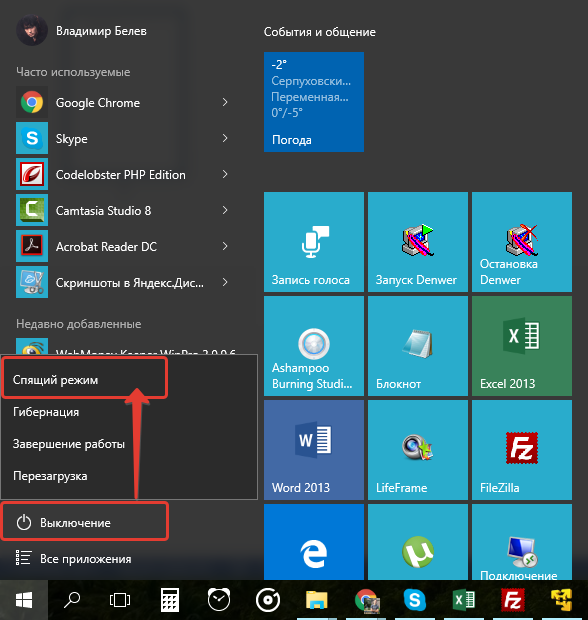
Miega režīms operētājsistēmā Windows 10
Līdzīgas darbības mūs vedīs uz "Gibernation" režīmu. Tikai atslēga nospiež otru:
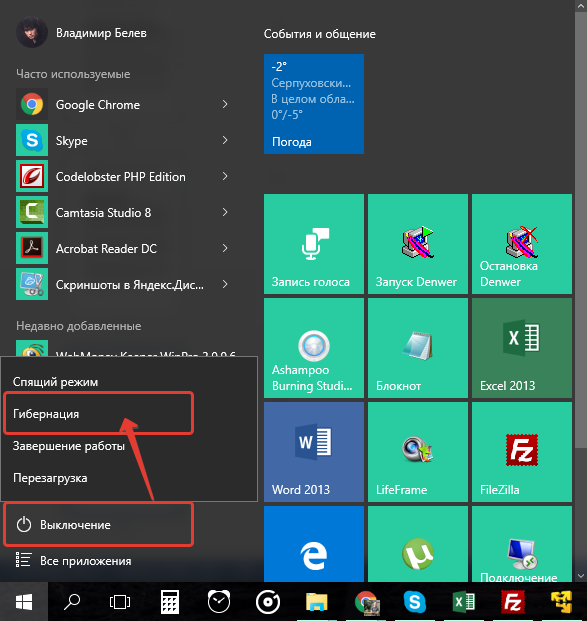
Hibernācijas režīms operētājsistēmā Windows 10
Ar hibrīdu miega stāvokli sarežģītāku. Portatīvajos datoros pēc noklusējuma tas tiks atvienots.
Lai to aktivizētu, vispirms ar akumulatora attēlu jāiet uz miskasti uz piktrogrammu (jo klēpjdatoros, izmantojot OS logus, sistēmas paplātē tiek izgatavoti enerģijas patēriņa iestatījumi):
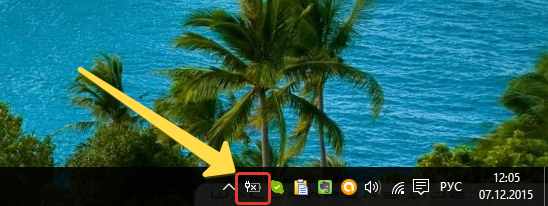
Sistēmas paplāte Windows 10
Pēc labās peles klikšķa mēs atklāsim no parādītās izvēlnes “Power”:
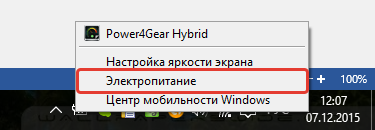
Šāds pārvaldības dialoglodziņš tiks atvērts mūsu priekšā:
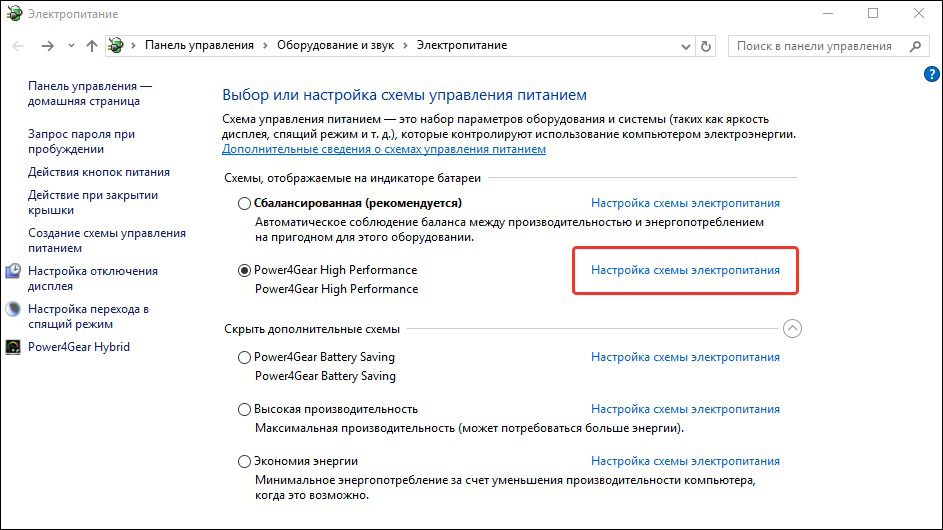
Sekojošā barošanas avota shēma operētājsistēmā Windows 10
Chekbox tajā atbildīs šobrīd izmantotajiem parametriem.
Pārejot uz "iestatījumiem", ir jāieslēdz plus pretējais "miegs" un jāatrisina "hibrīda miega" iespēja, lai "vērtība" "."Zīmējums atbilst:
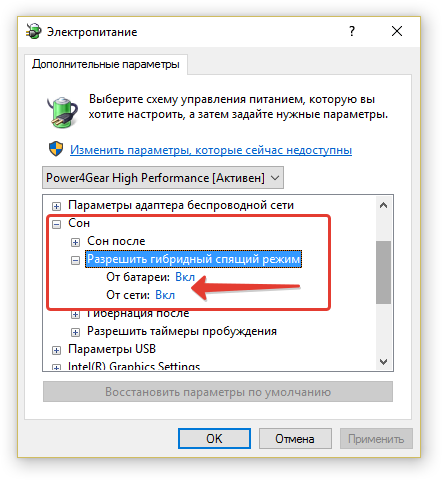
Papildu barošanas avota parametri operētājsistēmā Windows 10
Pēc šādas aktivizācijas poga “Miega režīms” izvēlnē Start tulkos jūsu datoru nevis vienkāršā “sapnī”, bet gan “hibrīdā”.
Datora noslēgums no jebkura stāvokļa, kas saistīts ar elektrības patēriņa samazināšanos, tiek veikts, nospiežot barošanas pogu (lai gan, lai to noņemtu no parastā "miega", tas ir pietiekami, lai pārvietotu peli vai nospiestu kādu no tastatūras pogas).
Enerģijas taupīšanas plāna iestatīšana
Neatkarīgi no standarta, jebkurā datorā ir iespēja smalki iestatīt pieņemamus enerģijas patēriņa režīmus sev. Tas ir raksturīgs galvenokārt datoriem, kas ēd no baterijām (jo stacionārs vienmēr strādā ar tīklu, maksimāli).
Pāreja uz parametriem tiek veikta ar jau minēto metodi, kā izsaukt “Power” no Trei.
Pielāgošanai pieejamie parametri tiek atvērti, nospiežot sadaļu, kas parādīta šajā attēlā:
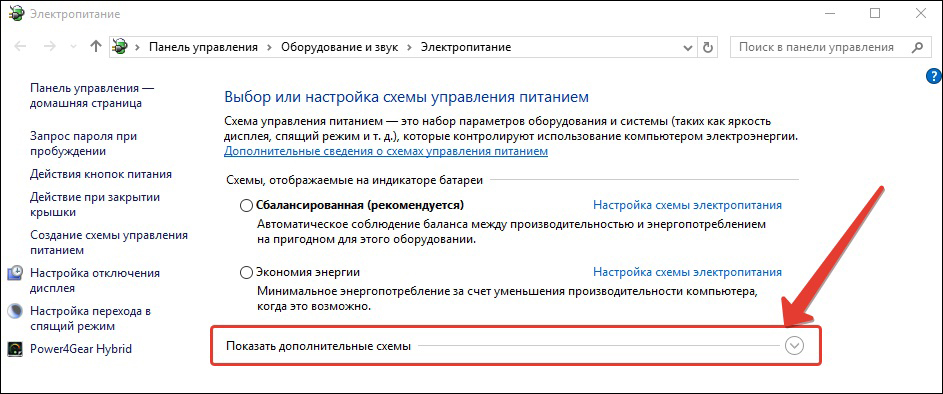
Šeit mēs atrodamies visu iespējamo shēmu sarakstā:
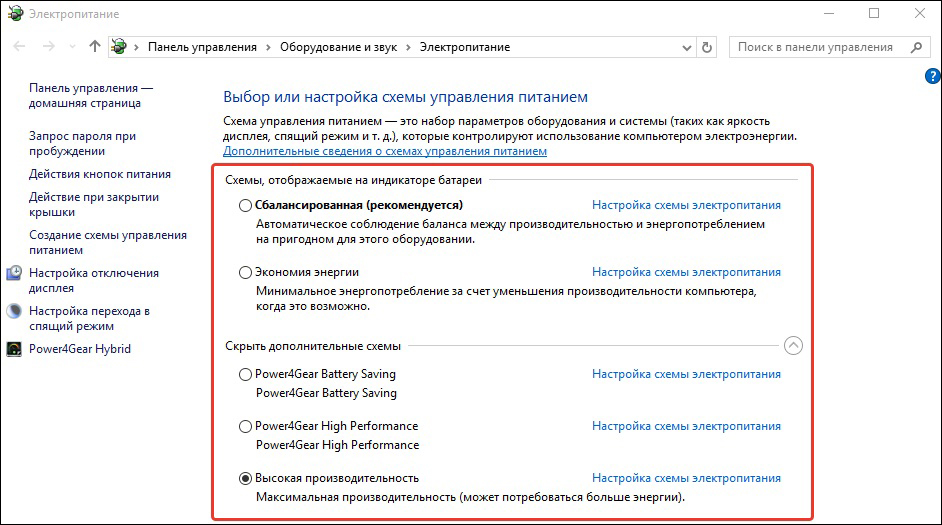
Enerģijas pārvaldības shēmas
Atsevišķi jāsaka, ka papildus operētājsistēmas shēmām tās, kas atbilst jūsu klēpjdatora ražotāja (šajā gadījumā “Power4gear) uzstādītajām lietojumprogrammām (šajā gadījumā“ Power4gear).
Iekļautais chekbox atbilst šobrīd izmantotajai shēmai.
Ja klēpjdators darbojas pārmaiņus no akumulatora un no tīkla, ir loģiski izveidot savu strāvas ķēdi, lai izvairītos no pārmaiņām starp līdzsvara iekļaušanu un maksimālo.
Lai to izdarītu, logā “Power” mēs novietojam kursoru uz "diagrammas radīšanu ...":
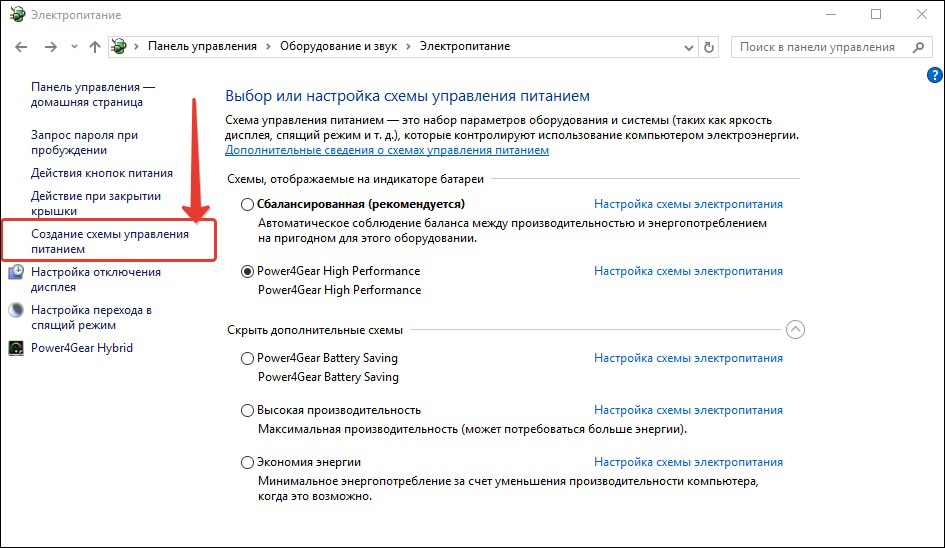
Enerģijas pārvaldības shēmas izveidošana
Mēs savienojam chekbox pretī jebkuram no esošajiem (neatkarīgi no tā) (1), ievadiet jaunās izveidotās shēmas nosaukumu (2), aktivizējiet pogu “Nākamais” (3):
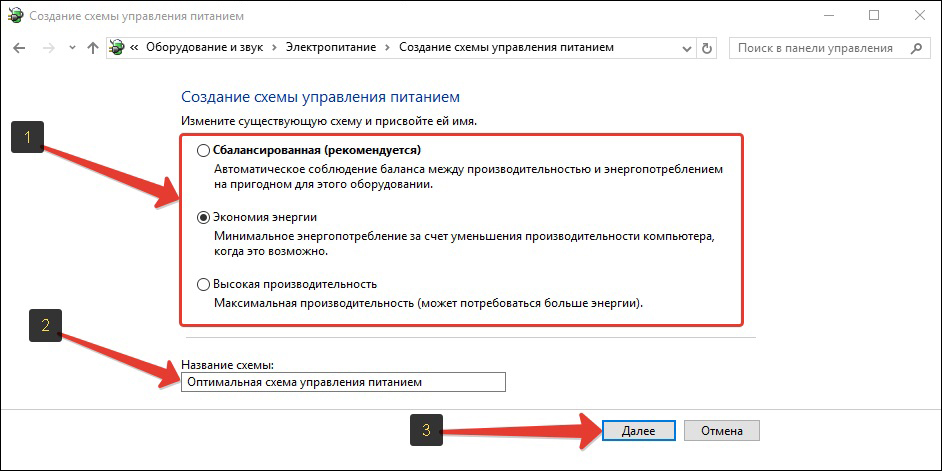
Iestatīšanas iestatījumi strāvas kontrolei
Mēs atvērsim tiešu piekļuvi trim galvenajiem iestatījumiem un mainīsim papildu sarakstu:
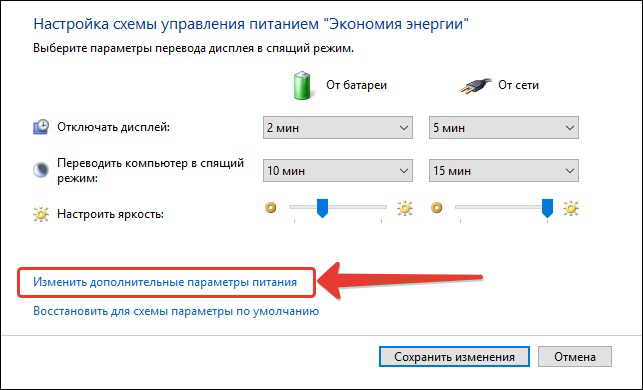
Tiek ieslēgta to pielāgošanās pieejamība, kā parādīts attēlā:
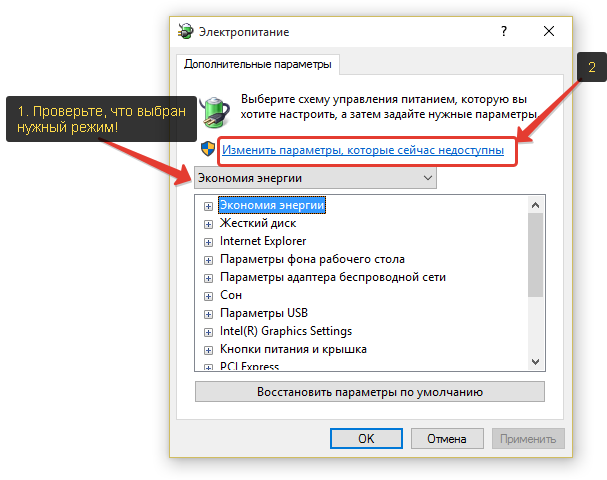
Katra no sadaļām tiek atvērta, nospiežot "+". Arī katram vērtība ir iestatīta darbam no elektrotīkla un no akumulatora. Piemēram, cietā diska sadaļai.
Parasti jums rūpīgi jāiziet visas papildu iestatījumu sadaļas, jāanalizē iespējamie notikumi un jāorganizē visas izvēles rūtiņas saskaņā ar vajadzību un ar savu redzējumu par savu darbu vai paradumiem. Neaizmirstiet, ka vienkāršākam risinājumam, kā izkļūt no enerģijas glābšanas režīma, jums būs rūpīgi jāpārbauda sadaļa “Uzturs un segt”.
Enerģijas ietaupījumu izslēgšana
Pirms datora enerģijas taupīšanas režīma izslēgšanas, jums atkal jāsazinās ar "Power". Vai nu caur paplāti, vai caur “vadības paneli”.
Cilne "Izmaiņas plāna parametros" ļauj funkcijai pārveidot datoru sapnī, lai iestatītu vērtību "nekad".
Ja vēlaties izslēgt šo funkciju, tad pēc šo vērtību instalēšanas jums jānoklikšķina uz "OK" un "Lietot".
Tagad jūs zināt par enerģijas taupīšanas iespējām un pārvaldību datorā. Izlasiet mūsu jaunos rakstus, uzdodiet mums jaunus jautājumus.

